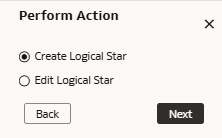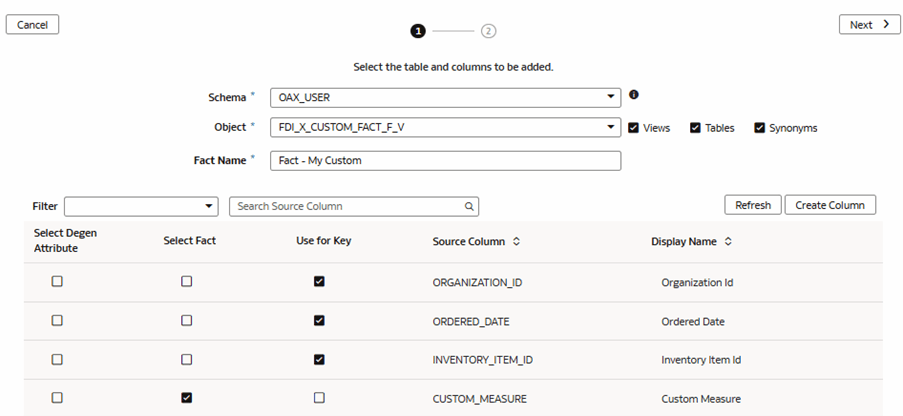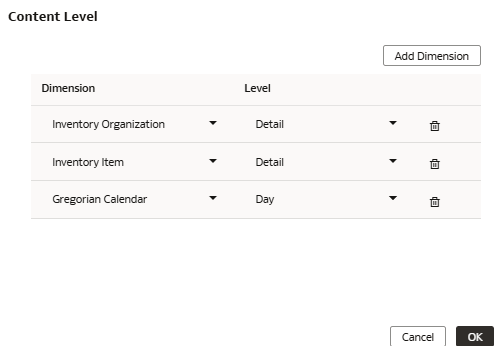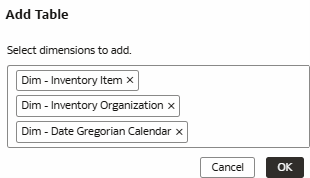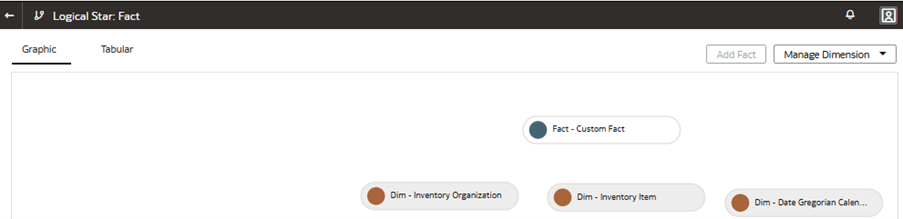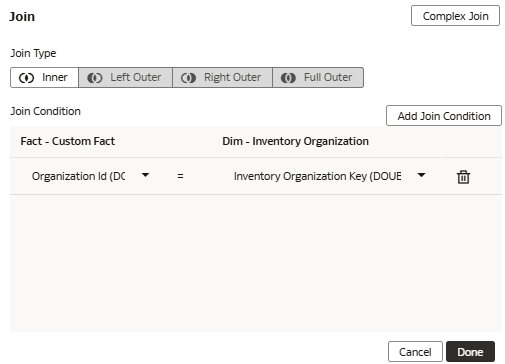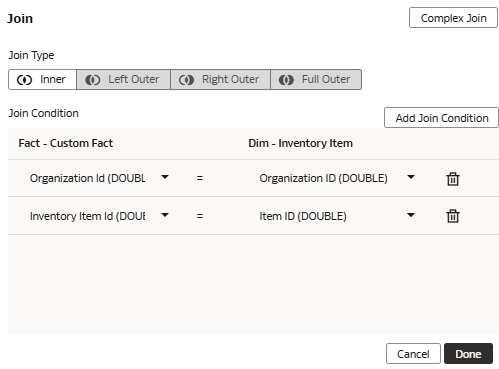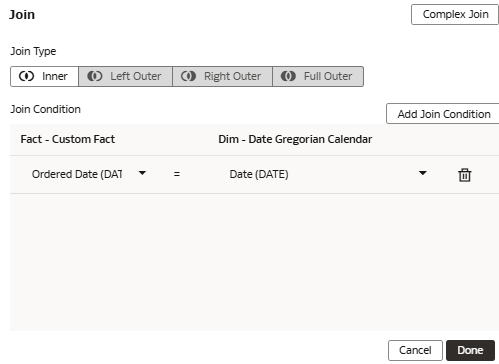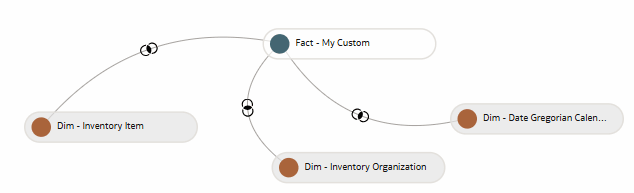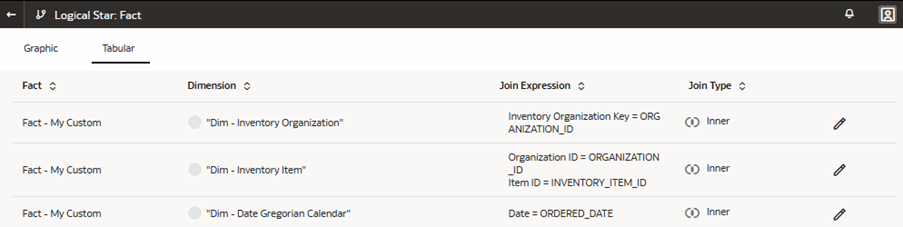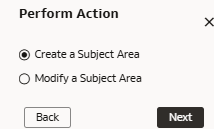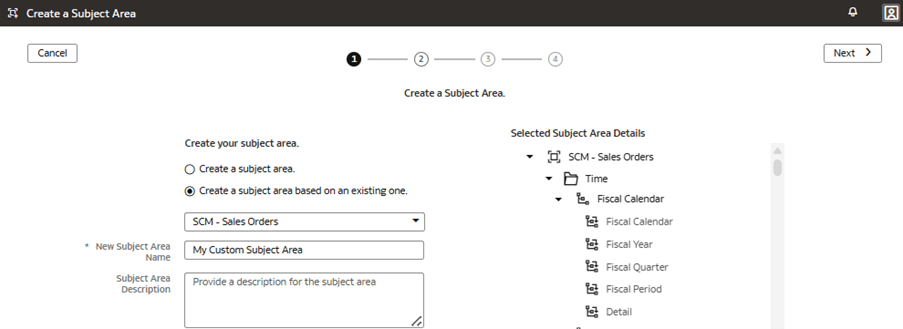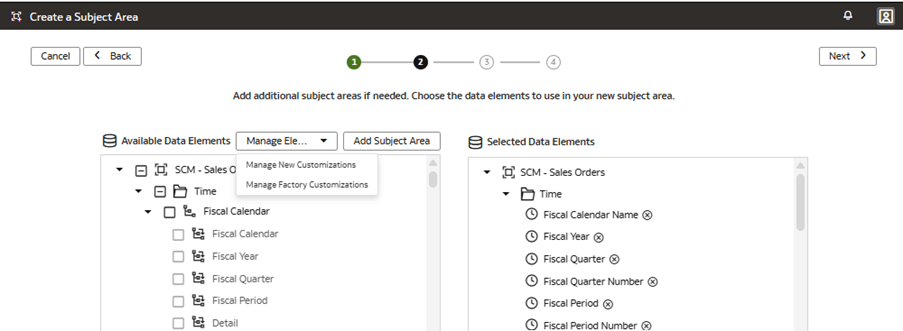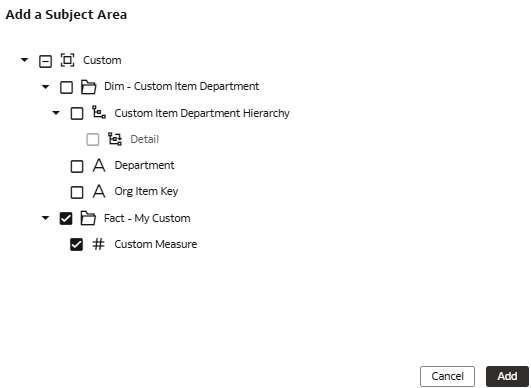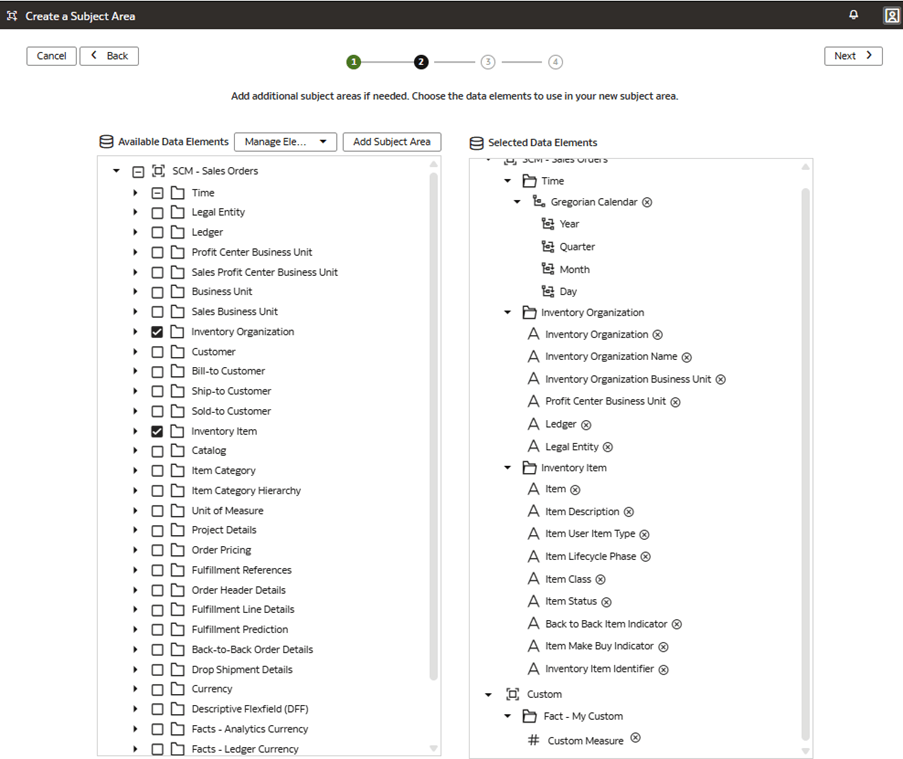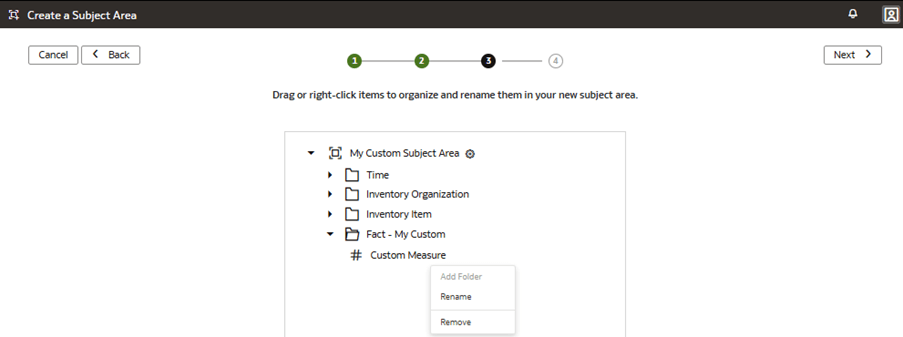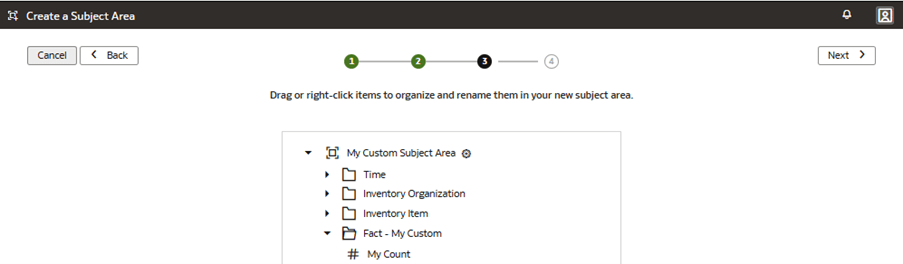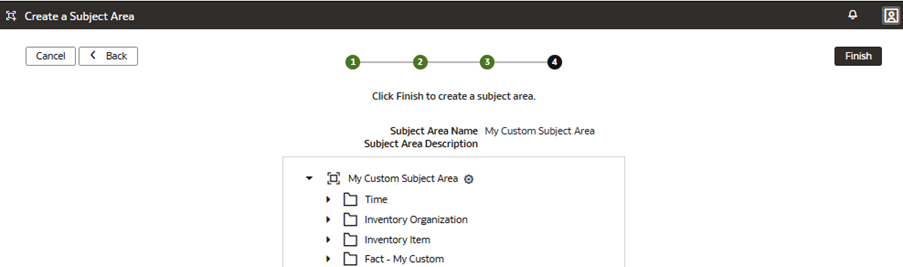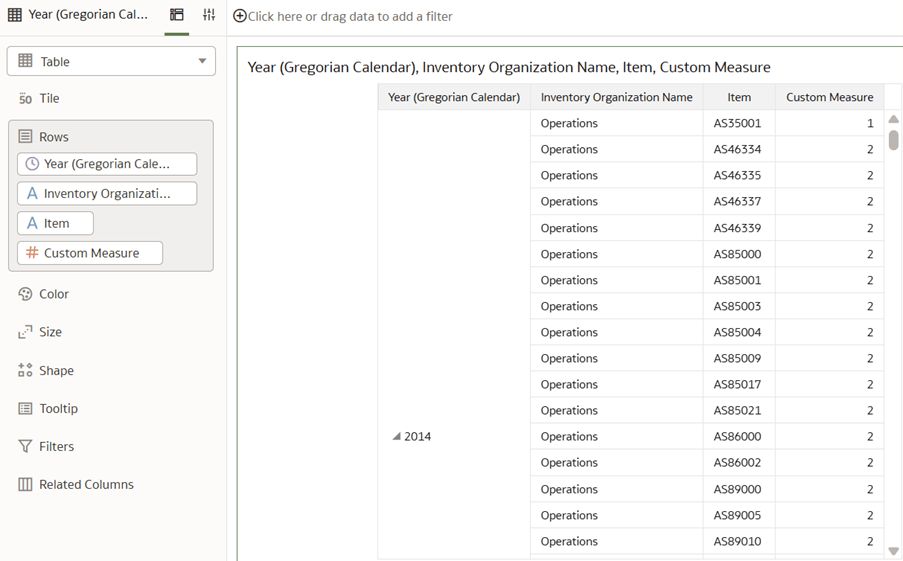Anwendungsfall 4: Benutzerdefinierten Fakt hinzufügen
Sie können einen benutzerdefinierten Fakt mit aggregierbaren Metriken hinzufügen und mit vordefinierten Dimensionen mit definierten Schlüsseln verknüpfen.
Der vordefinierte Themenbereich SCM - Kundenauftrag enthält nicht die erforderlichen Faktenmetriken für Fakt - Meine benutzerdefinierten. In diesem Anwendungsfall fügen Sie dem Themenbereich für die Voraberstellung von SCM - Kundenaufträge einen Ordner Fakt - Meine benutzerdefinierten hinzu. Dieser Ordner enthält die Summenaggregationsmetrik Benutzerdefinierte Kennzahl. Der benutzerdefinierte Fakt wird mit den drei vordefinierten Dimensionen Dim – Lagerorganisation, Dim – Lagerartikel und Dim – Datum, gregorianischer Kalender verknüpft. Dabei werden Fremdschlüssel verwendet, die im benutzerdefinierten Fakt definiert sind.
Für diesen Anwendungsfall ist ein Fusion SCM Analytics-Abonnement erforderlich. Sie können die in diesem Anwendungsfall behandelten Konzepte jedoch auf jedes andere Fusion Data Intelligence-Abonnement anwenden. Der Anwendungsfall kann vordefinierte Tabellen und Synonyme von Autonomous Data Warehouse referenzieren und benutzerdefinierte Datenbanktabellen und -ansichten mockieren. Wenn Sie das angegebene Fusion Data Intelligence-Abonnement aktiviert haben, können Sie die bereitgestellten Beispiele verwenden. Es wird empfohlen, die Beispielobjekte durch Ihre eigenen benutzerdefinierten Autonomous Data Warehouse-Objekte zu ersetzen, wie z.B. benutzerdefinierte Tabelle, Materialized View, View, benutzerdefiniertes Synonym oder Datenerweiterungs-Datasetsynonym.
- Vorhandene Dimensionen:
- Dimension - Lagerartikel
- Dimension - Lagerorganisation
- Dimension - Datum - gregorianischer Kalender
- Sandbox mit dem Titel MySandbox5Mar25 erstellen. Siehe Sandbox erstellen. Sie können auch eine vorhandene Sandbox auf der Seite "Semantische Modellerweiterungen" bearbeiten, indem Sie beispielsweise auf die Sandbox MySandbox5Mar25 klicken.
- Erstellen Sie die Beispiel-Dimensions-View FDI_X_CUSTOM_FACT_F_V mit diesem SQL-Skript:
CREATE OR REPLACE VIEW FDI_X_CUSTOM_FACT_F_V AS ( SELECT ORDERED_DATE, ORGANIZATION_ID, INVENTORY_ITEM_ID, COUNT(*) AS CUSTOM_MEASURE FROM DW_OM_FULFILLMENT_CF GROUP BY ORDERED_DATE, ORGANIZATION_ID, INVENTORY_ITEM_ID ); - Erteilen Sie mit dem folgenden SQL-Skript semantischen Modellzugriff auf die View FDI_X_CUSTOM_FACT_F_V für das Schema OAX$OAC:
GRANT SELECT ON "OAX_USER"."FDI_X_CUSTOM_FACT_F_V" TO "OAX$OAC"; - Prüfen Sie mit dem folgenden SQL-Skript, ob die Daten wie erwartet aus dem Beispiel geladen werden:
SELECT * FROM OAX_USER.FDI_X_CUSTOM_FACT_F_V;
Benutzerdefinierten Fakt zum semantischen Modell hinzufügen
Sie erstellen einen logischen Stern, um das autonome Data Warehouse-Objekt, die Faktenkennzahl, die Anzeigelabels, Schlüssel, Aggregationsregeln und Inhaltsebenen zu definieren.
Benutzerdefinierten Fakt mit vordefinierten Dimensionen verknüpfen
Sie fügen vordefinierte Dimensionen hinzu und verknüpfen sie mit Fremdschlüsseln, die im benutzerdefinierten Fakt definiert sind, mit dem benutzerdefinierten Fakt.
Benutzerdefinierten Fakt im semantischen Modell darstellen
Sie ändern den Themenbereich so, dass der neue benutzerdefinierte Fakt und die zugehörigen aggregierbaren Metriken angezeigt werden. Das System zeigt den benutzerdefinierten Fakt als Ordner mit Kennzahlspalten im Themenbereich an.
Anpassungen anwenden und veröffentlichen
Sie übernehmen die Änderungen, um die Sandbox zu kompilieren, und stellen sicher, dass die Sandbox fehlerfrei ist.
Anschließend können Sie auf der Registerkarte "Aktivität" Fehler debuggen, beheben und bestätigen, dass die Aktion "Änderungen anwenden" abgeschlossen ist und erfolgreich ist. Schließlich führen Sie die Änderungen in der Hauptsandbox zusammen und veröffentlichen die Hauptbenutzererweiterungen, um die neuen Erweiterungen mit Verbrauchern zu teilen.
In diesem Schritt wenden Sie die Änderungen an, überwachen den Status auf der Registerkarte "Aktivität", führen die Sandbox MySandbox5Mar25 in der Hauptsandbox zusammen und veröffentlichen dann die Hauptbenutzererweiterung.